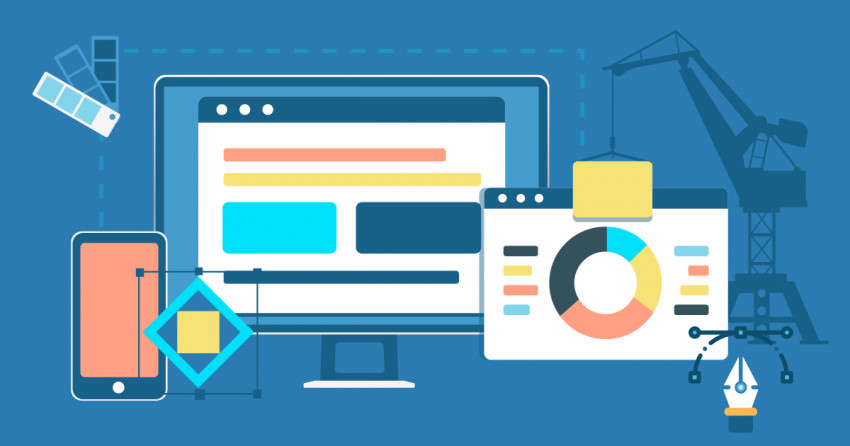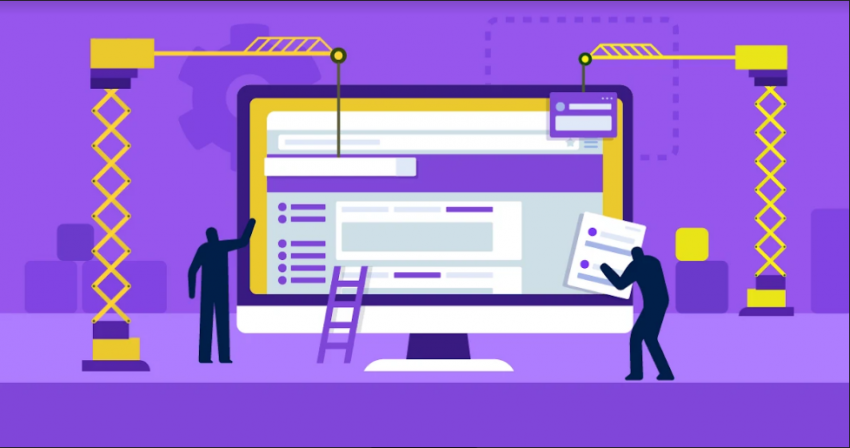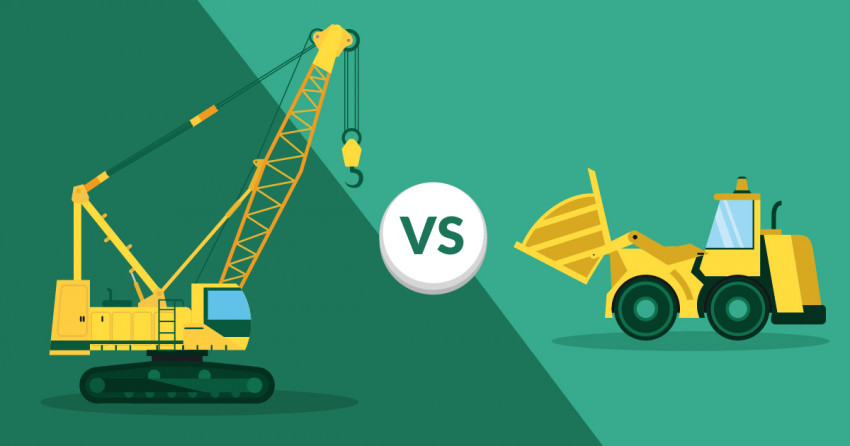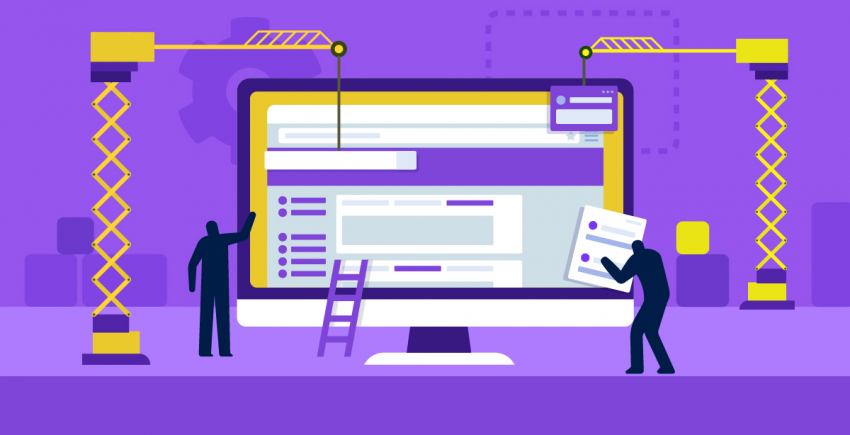เนื้อหาในบทความ
วิธีการลบบัญชี Wix ของคุณ – คู่มือฉบับย่อ
นี่เป็นบทสรุปโดยย่อของขั้นตอนที่คุณต้องดำเนินการเพื่อลบบัญชีของคุณ:- เข้าสู่ระบบบัญชี Wix ของคุณและยกเลิกการเป็นสมาชิคแบบพรีเมียมทั้งหมดที่หน้า การเรียกเก็บเงินและการชำระเงิน
- ไปที่ เว็บไซต์ของฉัน และย้ายเว็บไซต์ทั้งหมดที่มีไปยังถังขยะ
- ถ้าคุณมีโดเมนที่ใช้งานอยู่ คุณจะต้องยกเลิกหรือโอนไปที่อื่น (ดูข้อมูลเพิ่มเติมด้านล่าง)
- ไปที่ การตั้งค่าบัญชี เลื่อนลง และคลิกที่ปุ่ม ปิดใช้งานบัญชีของคุณ
- ทำตามคำแนะนำบนหน้าถัดไป
- เมื่อคุณอยู่ที่หน้า ปิดใช้งานบัญชีของคุณ แล้ว คลิกที่ปุ่มเพื่อยืนยันว่าคุณจะลบบัญชี Wix ของคุณทั้งหมด
รับเงินของคุณคืน
ตราบใดที่คุณยกเลิกการสมัครสมาชิกภายในช่วงเวลา 14 วันที่ Wix ให้คุณ คุณควรจะได้รับเงินคืนโดยอัตโนมัติ อย่างไรก็ตามถึงแม้ว่าจะเลยช่วงเวลาทดลอง 14 วันไปแล้วก็ยังมีโอกาสขอเงินคืนได้ผ่านบริการลูกค้า ถึงแม้ว่าจะไม่การรันตีแต่ลองดูก็ไม่มีอะไรจะเสีย โปรดทราบว่าอาจใช้เวลาถึง 20 วันก่อนที่การคืนเงินจะปรากฏบนใบแจ้งยอดบัตรเครดิตของคุณ การคืนเงินไม่ครอบคลุมแอป โดเมน หรือการสมัครสมาชิกอื่น ๆ ทีนี้มาดูขั้นตอนการยกเลิกอย่างละเอียดกันขั้นตอนที่ 1: ยกเลิกการสมัครสมาชิก
ขั้นตอนแรกในการยกเลิกบัญชี Wix ของคุณคือการยกเลิกแพลนแบบพรีเมียมทั้งหมดของคุณ Wix จะไม่อนุญาตให้คุณปิดใช้งานบัญชีที่ยังมีการสมัครสมาชิกที่ใช้งานอยู่ ทำตามขั้นตอนง่าย ๆ เหล่านี้เพื่อยกเลิกแพลนแบบพรีเมียมและการสมัครสมาชิก:- เข้าสู่ระบบที่ Wix คุณจะเห็นชื่อบัญชีและรูปตัวแทนของคุณที่มุมขวาของแดชบอร์ด คลิกที่ชื่อของคุณและเลือก การเรียกเก็บเงินและการชำระเงิน บนเมนู
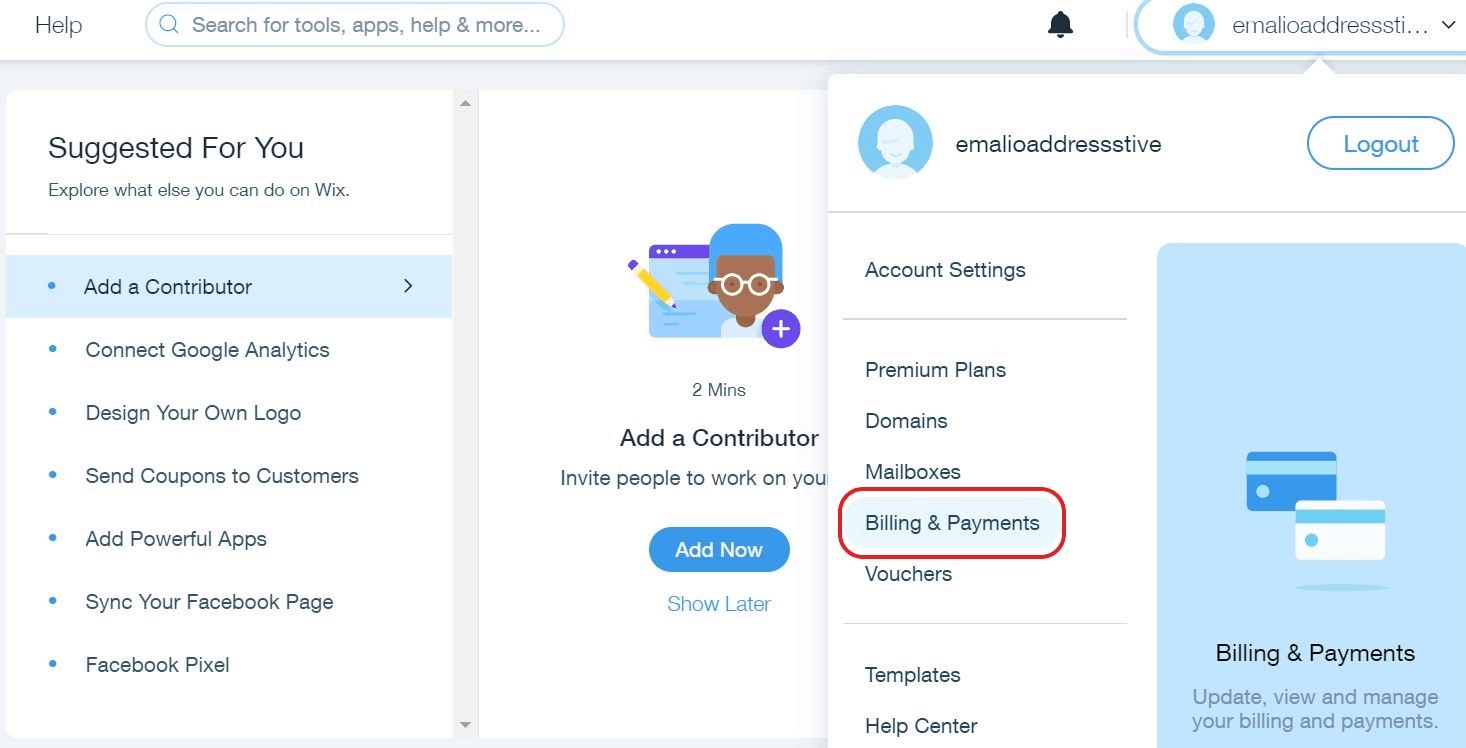
- บนหน้าการเรียกเก็บเงินและการชำระเงิน คุณจะเห็นแพลนแบบพรีเมียมทั้งหมดที่คุณกำลังจ่ายค่าบริการอยู่ คลิกที่ ยกเลิกแพลน ยกเลิกโดเมนของฉัน ยกเลิกกล่องจหมายของฉัน หรือบริการอื่น ๆ ที่คุณไม่อยากจ่ายค่าบริการอีกต่อไป
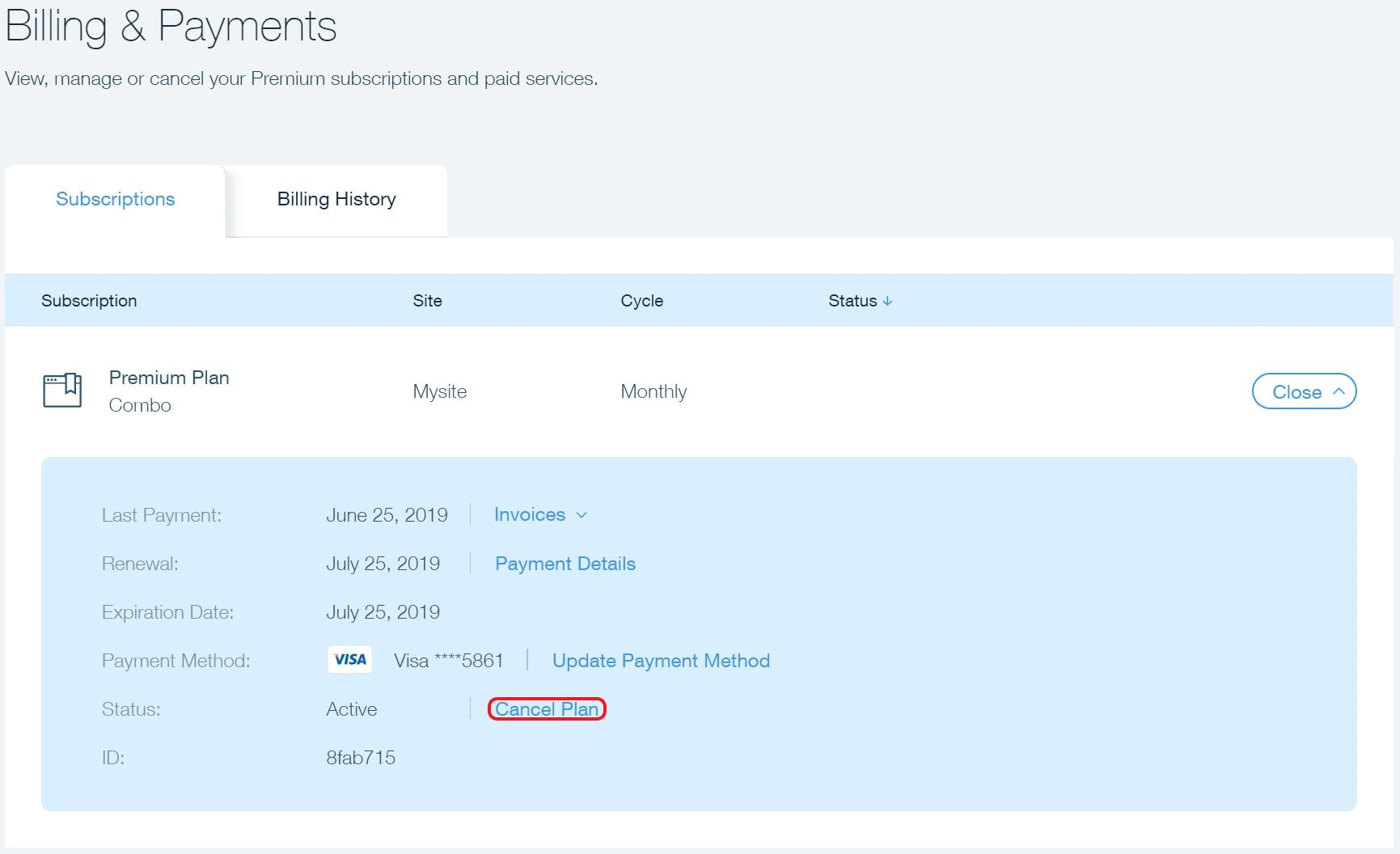
- หากระบบถามว่าคุณแน่ใจหรือไม่ว่าจะยกเลิก คลิกที่ปุ่ม ยกเลิกตอนนี้ เพื่อยืนยัน
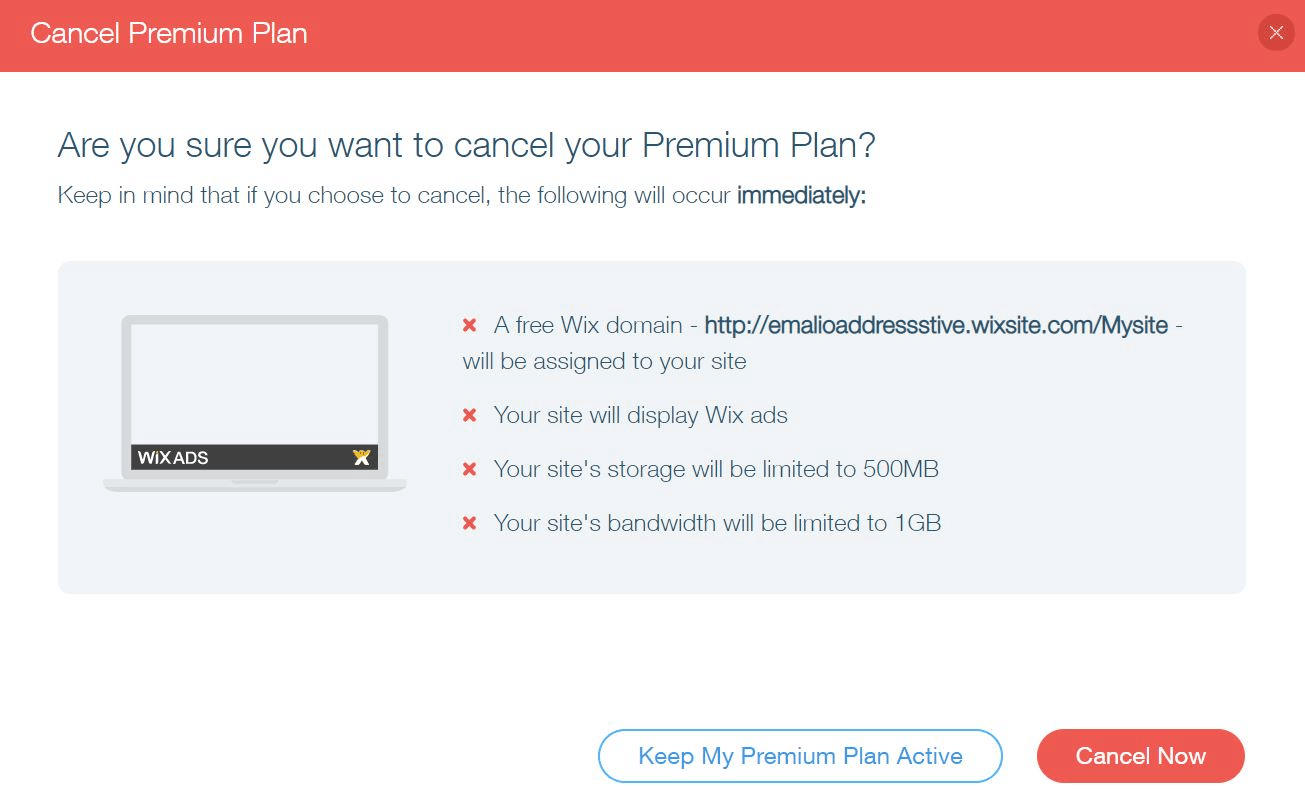
ขั้นตอนที่ 2: ลบเว็บไซต์ของคุณ
เมื่อคุณยกเลิกการสมัครสมาชิกแล้ว คุณจะต้องลบเว็บไซต์ทั้งหมดที่เกี่ยวข้องกับบัญชี Wix ของคุณ การลบเว็บไซต์ของคุณนั้นทำได้ไม่ยาก:- ขณะที่เข้าสู่ระบบ Wix คลิกที่ เว็บไซต์ของฉัน ที่มุมซ้ายบนของหน้าจอ
- เมื่อไปที่หน้าจอ เว็บไซต์ของฉัน ลากเม้าส์ไปที่เว็บไซต์แต่ละเว็บที่คุณต้องลบและคุณจะเห็นเมนู Quick Actions คลิกที่เมนูนี้และเลือก ย้ายไปถังขยะ
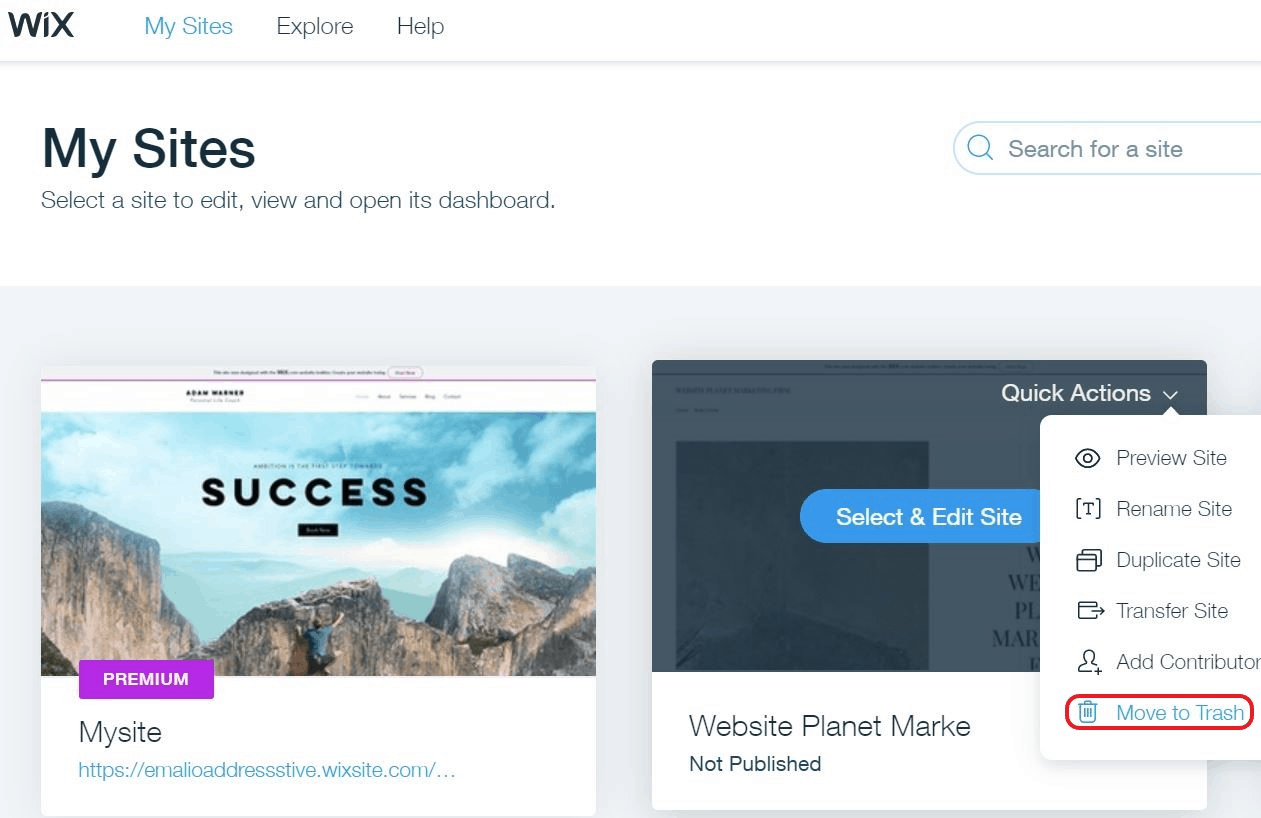
- ทำแบบนี้กับเว็บไซต์แต่ละเว็บที่คุณมี
ขั้นตอนที่ 3: ลบโดเมน
ขั้นต่อไป คุณจะต้องย้ายโดเมนทั้งหมดที่ติดกับบัญชี Wix ของคุณ ถ้าคุณไม่เคยตั้งค่าโดเมนกับบัญชีของคุณ คุณสามารถข้ามขั้นตอนนี้ได้ มีสองวิธีในการลบโดเมน คือ คุณสามารถโอนโดเมนต่าง ๆ ไปที่บัญชี Wix หรือโดเมนโฮสต์อื่น หรือ ยกเลิกโดเมน หากคุณต้องการยกเลิกโดเมน เพียงแค่ทำตามกระบวนการยกเลิกการสมัครสมาชิกตามที่เราได้อธิบายไปในส่วนแรก วิธีการย้ายโดเมน:- เปิดเมนูแบบ dropdown ตรงที่มุมขวาของหน้าจอและคลิกที่ โดเมน
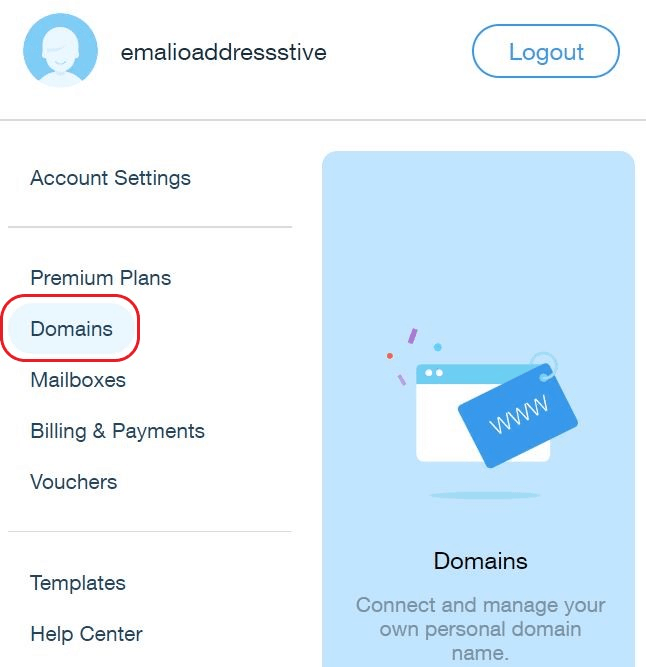
- เลือกโดเมนและคลิกที่แท็บ Advanced
- จากที่นี่ คุณสามารถเลือกย้ายโดเมนออกไปจาก Wix หรือย้ายไปบัญชีอื่นบน Wix
- ทำแบบนี้กับโดเมนทุกอันที่คุณต้องการย้าย
ขั้นตอนที่ 4: ปิดบัญชีของคุณ
ตอนนี้คุณยกเลิกบริการของคุณ ลบเว็บไซต์ และลบโดเมนแล้ว ในที่สุดคุณก็พร้อมจะลบบัญชี Wix ตลอดไป! การปิดใช้งานบัญชีของคุณนั้นทำได้ไม่ยากแต่ Wix ก็ไม่ได้ทำให้มันง่ายขนาดนั้น โปรดทราบว่าบริการแบบพรีเมียมทั้งหมดของคุณจะต้องหมดอายุก่อนที่ Wix จะอนุญาตให้คุณปิดบัญชีของคุณ ซึ่งหมายความว่าหากการสมัครสมาชิกใด ๆ ของคุณ เช่น แอปพรีเมียม โดเมน กล่องจดหมาย ยังไม่หมดอายุ – ถึงแม้คุณจะยกเลิกแล้วก็ตาม – คุณจะไม่สามารถยกเลิกบัญชีของคุณได้จนกว่าการสมัครสมาชิกเหล่านั้นจะหมดอายุ สำหรับการปิดใช้งานบัญชีของคุณ คุณจะต้องทำตามขั้นตอนดังนี้:- ขั้นแรก ไปที่เมนู ตั้งค่าบัญชี และเลื่อนลง ที่ด้านขวาล่างของหน้าจอจะมีกล่องที่เขียนว่า ปิดใช้บัญชี Wix ของคุณ คลิกที่ปุ่ม ดูเพิ่มเติม
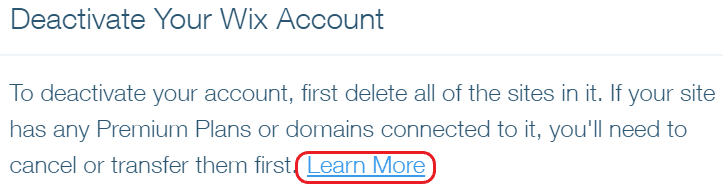
- เลื่อนลงไปที่ด้านล่างของหน้าจอเพื่อดูวิธีการลบบัญชีทีละขั้นตอน คลิกส่วนที่บอกว่า ขั้นตอนที่สี่ – ปิดใช้งานบัญชีของคุณ
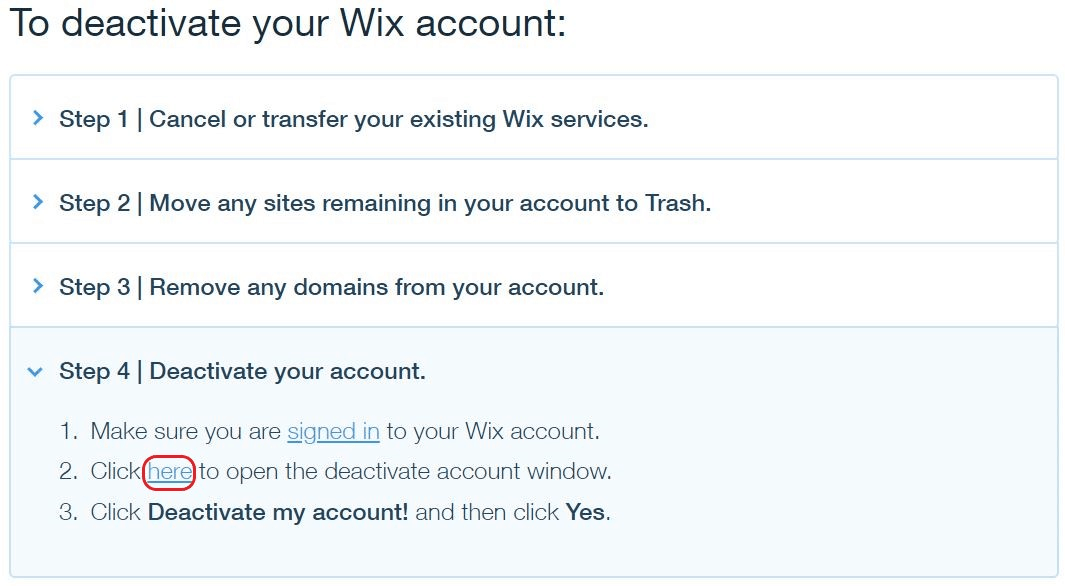
- จากนั้น คลิกที่ลิงก์ ‘ที่นี่’ ที่วงไว้ในรูปภาพด้านบน จากนั้นคุณจะพบกับหน้าจอที่มีปุ่ม ปิดใช้งานบัญชีของฉัน คลิกที่ปุ่มนั้น
- คุณจะได้รับการเตือนอีกครั้งถามว่าคุณแน่ใจหรือไม่ คลิกที่ ใช่ จากนั้นก็เสร็จเรียบร้อยแล้ว!
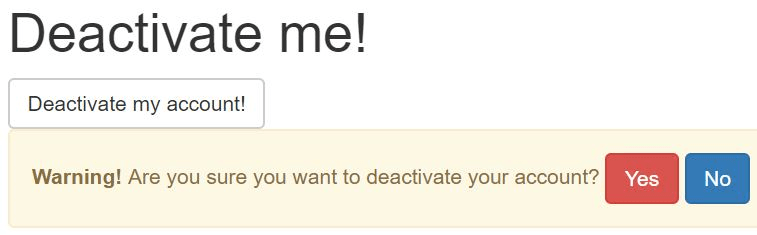
ตัวเลือกแทน Wix ที่ดีที่สุด
เครื่องมือสร้างเว็บไซต์ด้านล่างนี้เป็นเครื่องมือแทน Wix ที่ดีที่สุด:- หากคุณกำลังมองหาแพลตฟอร์มที่มีตัวเลือกการปรับแต่งที่ยืดหยุ่นกว่า ลองดู Wordpress.
- หากคุณต้องการเครื่องมือสร้างที่มีเทมเพลตที่ดูสวยงามที่สุด Squarespace อาจจะเป็นตัวเลือกที่เหมาะที่สุดสำหรับคุณ
- หากคุณไม่ใช่ผู้เชี่ยวชาญด้านเทคโนโลยีแต่คุณต้องการสร้างเว็บไซต์ที่ดูเป็นมืออาชีพและเริ่มใช้งานได้อย่างรวดเร็ว ลองใช้ Site123 ดู
- หากคุณชอบการที่สามารถเปลี่ยนธีมเว็บไซต์ได้ตลอดเวลาที่คุณต้องการ Weebly อาจจะเป็นสิ่งที่คุณตามหา